Ваш телефон Samsung Galaxy может иметь скрытую функцию профессиональной камеры — вот как ее найти
Знание того, как включить автофокусировку с отслеживанием объекта на телефонах и планшетах Samsung Galaxy, является обязательным для любого увлеченного фотографа смартфонов. Отслеживание объекта — это когда камера, однажды сфокусировавшись на объекте, отслеживает этот объект по мере его перемещения в кадре. Это невероятно полезная функция для относительно быстро движущихся объектов, таких как домашние животные или бегающие дети. Тем не менее, это также полезно для более медленно движущихся объектов — например, если вы снимаете серию портретов, отслеживание объекта позволяет человеку в кадре немного перемещаться в разных позах, гарантируя, что ваша камера перефокусируется, когда они движутся, и что вы все равно будут заблокированы на их лице. Автофокусировка с отслеживанием объекта становится все более распространенной функцией среди лучших беззеркальных камер сегодня. Тем не менее, он еще не стал полностью повсеместным, и до сих пор есть камеры без него. Излишне говорить, что это действительно крутая функция для смартфона, которая помогает сделать устройства Samsung Galaxy одними из лучших телефонов с камерой. не знаю где искать. К счастью, в этом руководстве вы все поняли, поэтому вот как использовать автофокусировку с отслеживанием объекта на телефонах и планшетах Samsung Galaxy. Мы проверили эту функцию на наших Samsung S23 и Galaxy S20.
Как включить автофокусировку с отслеживанием объекта на устройствах Samsung Galaxy
Чтобы убедиться, что мы все на одной странице, прежде чем мы начнем, убедитесь, что ваше устройство обновлено. Мы можем показать вам, как обновить устройство Samsung Galaxy, если вам нужна помощь.
1. Откройте Камера > Настройки камеры.
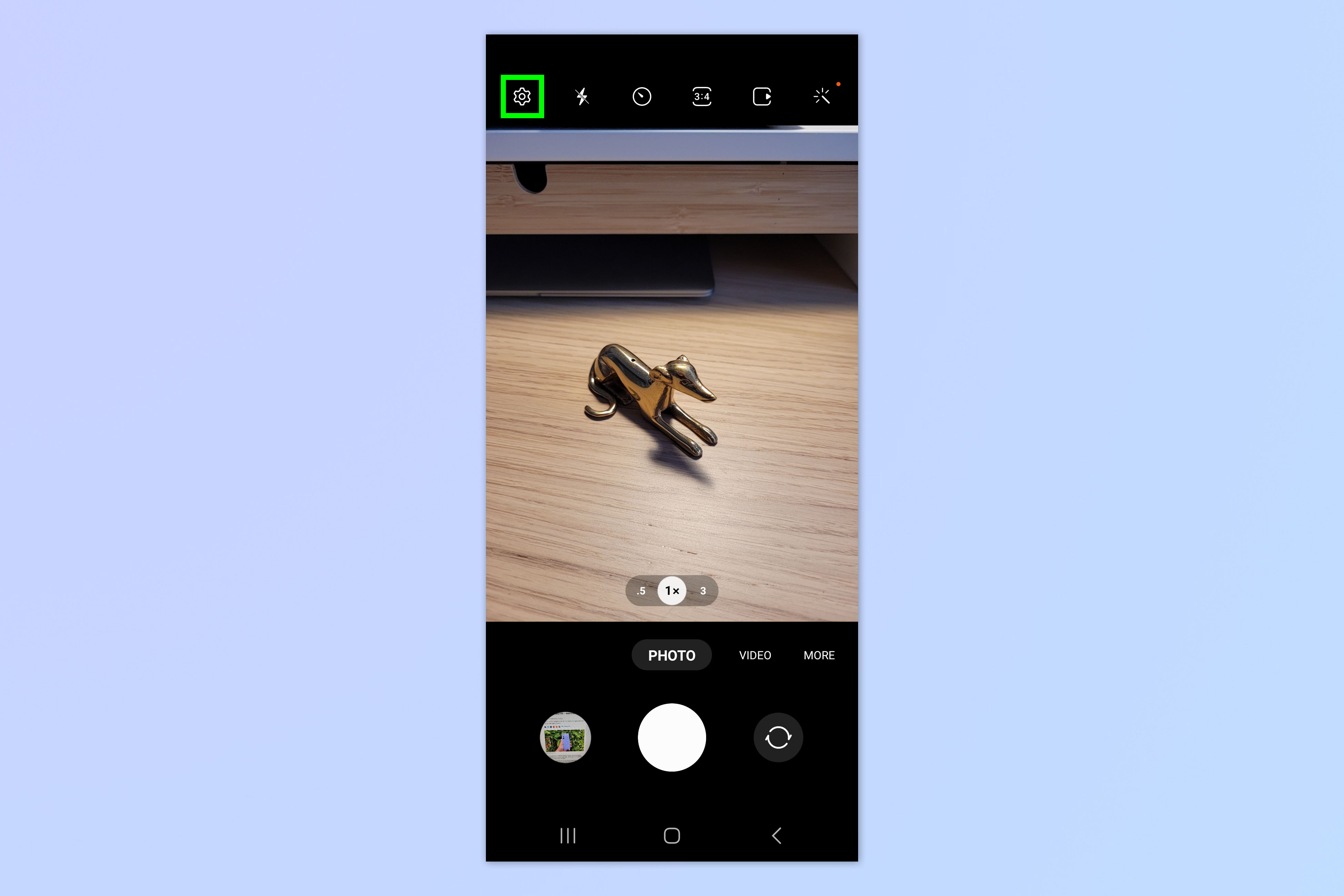
(Изображение: © Future) Откройте приложение «Камера» и коснитесь шестеренки настроек.
2. Включите автофокусировку слежения.
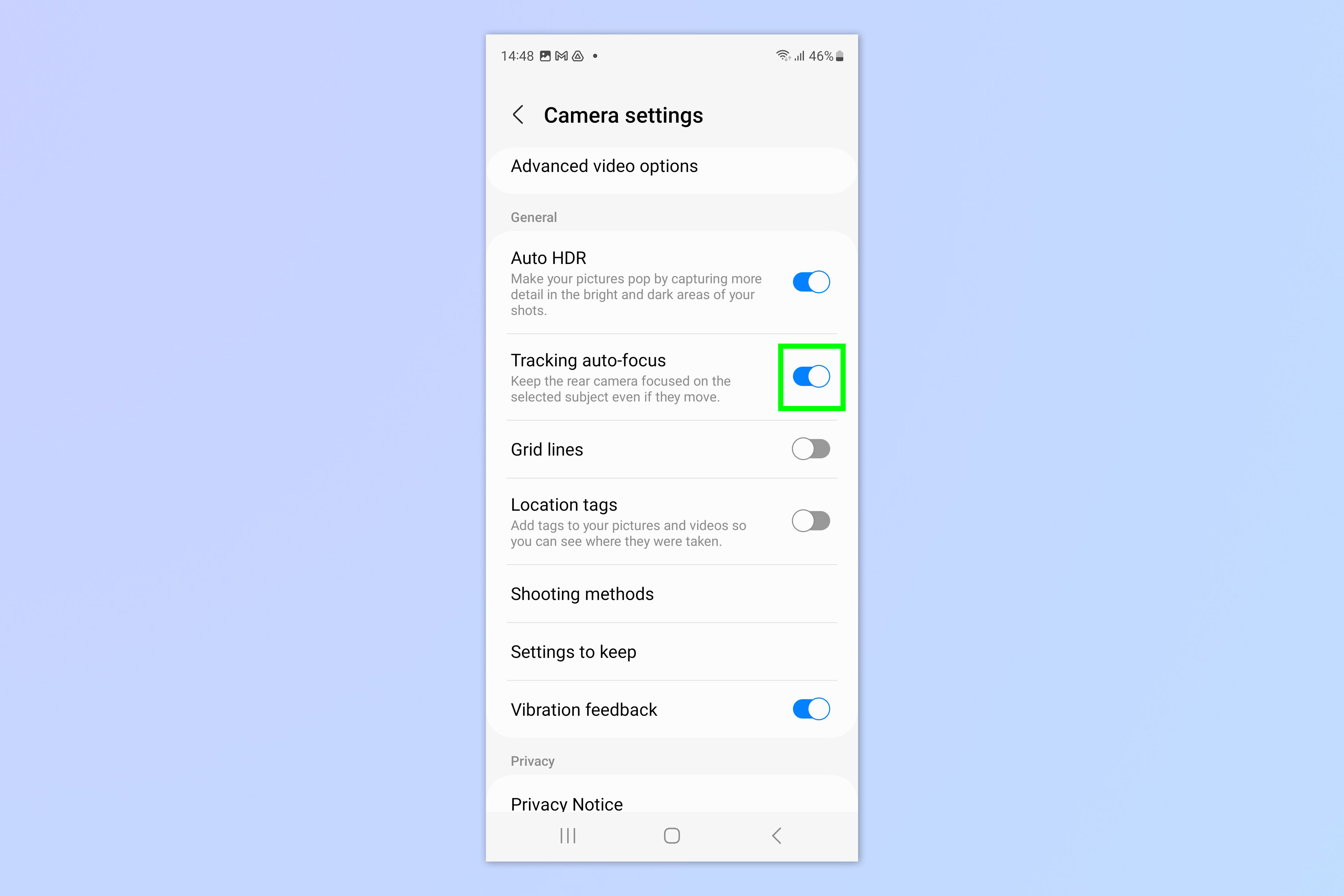
(Изображение: © Future) Прокрутите вниз и включите отслеживание автофокуса.
3. Коснитесь объекта, чтобы сфокусироваться на нем
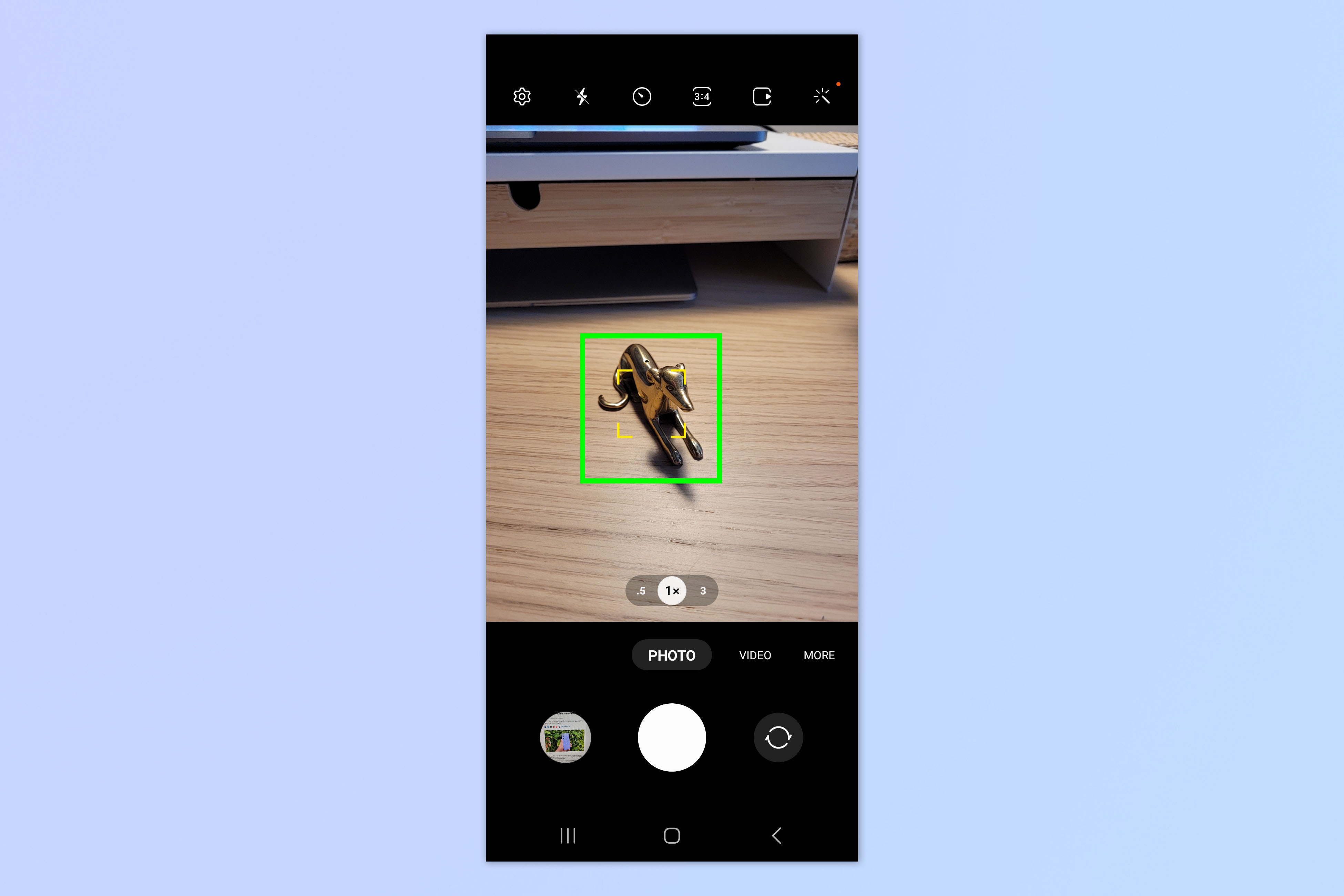
(Изображение: © Future) Теперь вернитесь к камере и коснитесь объекта, чтобы сфокусироваться на нем. Вокруг объекта появится желтая рамка, показывающая, что он находится в фокусе.
4. Переместите объект или камеру
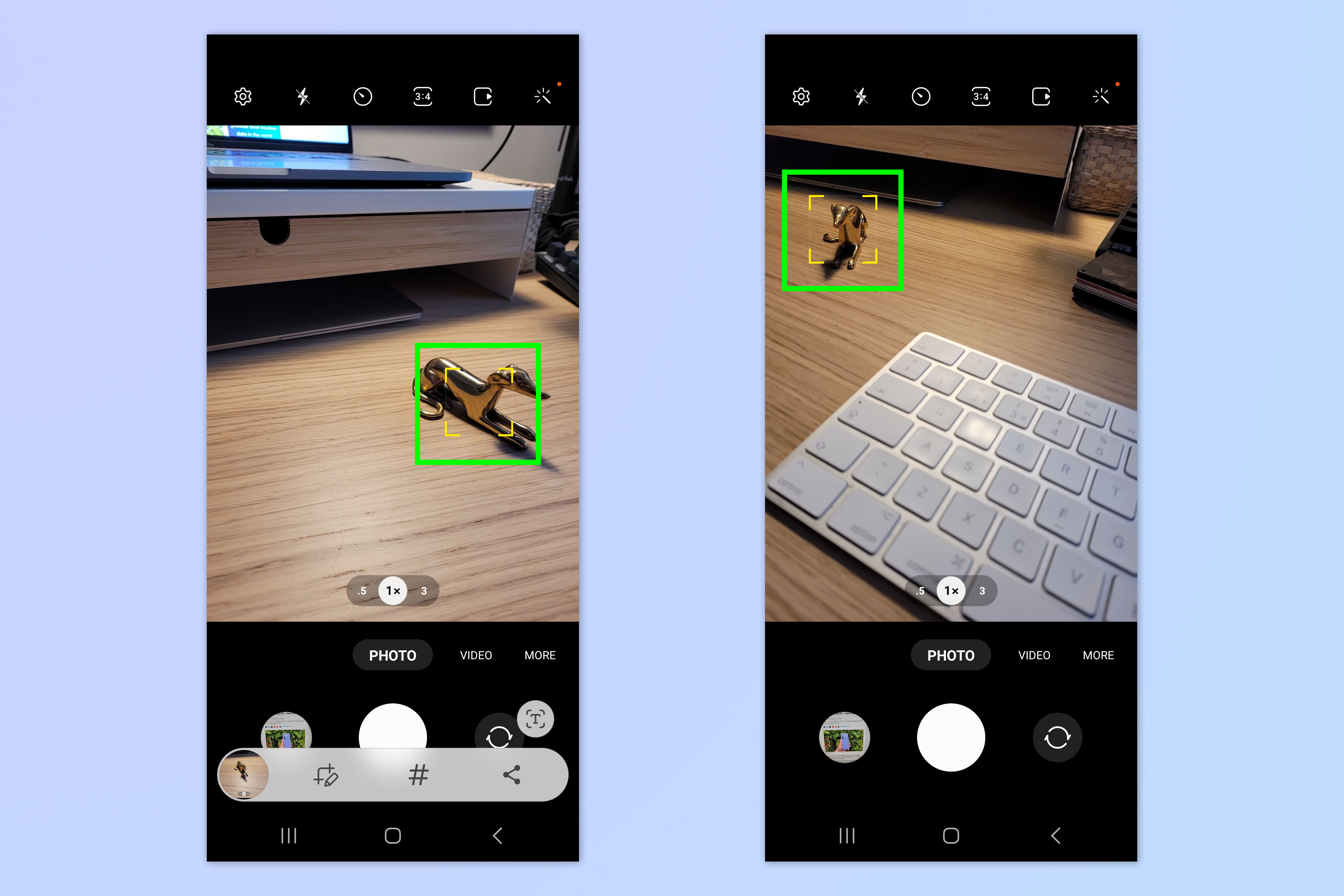
(Изображение: © Future) Чтобы проверить отслеживание, либо переместите камеру, либо переместите объект так, чтобы он переместился в другое место в кадре. Вы увидите, что желтая рамка следует за объектом, и он остается в фокусе! Если вы хотите узнать больше хитростей и советов от Samsung, мы можем показать вам, как использовать второй экран на телефонах и планшетах Samsung Galaxy, как перезапустить Samsung Galaxy S23 или как использовать две SIM-карты на Samsung Galaxy S23, если хотите. для запуска двойных номеров на вашем телефоне. Лучшие на сегодня предложения Samsung Galaxy Buds 2 Pro





